¿Qué es un APN? Guía Sencilla para Solucionar Problemas de Datos con tu eSIM
Bruce Li•Sep 22, 2025
No hay sensación comparable a aterrizar en un nuevo país, ver que tu teléfono muestra la señal al máximo, pero… no carga nada. Ni mapas, ni mensajes, ni apps para pedir transporte. Es un problema común y frustrante para los viajeros. Aunque tu teléfono está conectado a una red local, parece no poder acceder a internet. A menudo, el misterioso culpable es un pequeño ajuste llamado APN.
Pero no te preocupes, tiene fácil solución. Esta guía desmitificará el Nombre del Punto de Acceso (APN) y te mostrará cómo configurarlo manualmente para que tus datos de viaje funcionen sin problemas. Aunque problemas como este son raros con Yoho Mobile, estar preparado puede ahorrarte mucho estrés. Volvamos a conectarte.
¿Listo para tu próximo viaje? Explora los planes de eSIM flexibles de Yoho Mobile y mantente conectado desde el momento en que aterrices.
¿Qué es exactamente un APN?
Imagina que un APN, o Nombre del Punto de Acceso, es como la dirección postal específica para internet. Cuando usas una eSIM, tu teléfono se conecta a una red móvil local; eso es como llegar a la ciudad correcta. Sin embargo, para poder conectarte a internet, tu teléfono necesita que el APN le indique la puerta o el portal exacto que debe usar.
El APN es el puente crucial que conecta la red celular del operador local con la internet pública. Sin la dirección APN correcta, tu tráfico de datos no tiene a dónde ir, dejándote con señal pero sin internet. Según la GSMA, que supervisa los estándares móviles, el APN es una parte fundamental del funcionamiento de las redes de datos móviles.
¿Por qué tu eSIM podría necesitar una configuración manual del APN?
En un mundo perfecto, nunca tendrías que pensar en tu APN. Al instalar tu eSIM de Yoho Mobile, tu teléfono debería recibir y guardar automáticamente los ajustes de APN correctos de la red. Para la gran mayoría de los usuarios, especialmente los de iOS que disfrutan de una instalación fluida con un solo clic, este proceso es instantáneo e invisible.
Sin embargo, a veces la configuración automática puede fallar. Esto podría ocurrir por:
- Variaciones del dispositivo: Algunos modelos de Android tienen un software particular que puede interferir con la autoconfiguración.
- Actualizaciones de la red: Un operador local podría haber actualizado su sistema recientemente.
- Fallos de software: Una actualización reciente del sistema operativo en tu teléfono podría haber restablecido ciertas preferencias de red.
Cuando esto ocurre, experimentas el clásico problema de «eSIM conectada pero sin internet». La buena noticia es que indicarle manualmente a tu teléfono la dirección APN correcta casi siempre soluciona el problema al instante.
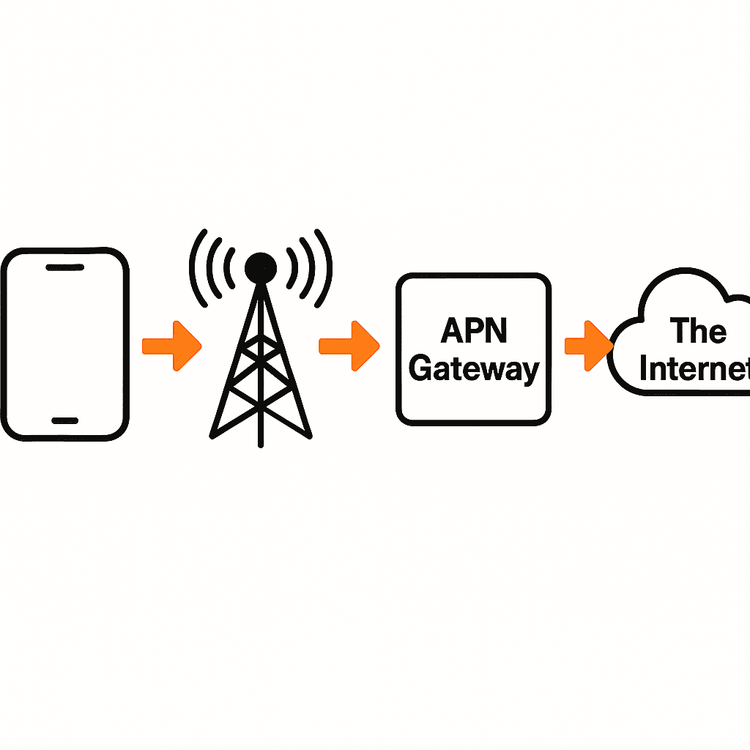
Cómo configurar manualmente los ajustes de tu APN: Guía paso a paso
Antes de sumergirte en los ajustes, repasemos una lista de comprobación rápida. Estos sencillos pasos resuelven el problema la mayoría de las veces:
- Comprueba la itinerancia de datos: Asegúrate de que la Itinerancia de datos esté ACTIVADA para tu eSIM de Yoho Mobile. Esto es esencial para que se conecte en el extranjero.
- Selecciónala para los datos: Asegúrate de que tu eSIM de Yoho Mobile esté seleccionada como la línea para Datos móviles en los ajustes de tu teléfono.
- Reinicia tu dispositivo: Un simple reinicio a menudo puede forzar al teléfono a restablecer una conexión adecuada con la red.
Si sigues sin internet, es hora de revisar el APN.
Para dispositivos iOS (iPhone/iPad)
Configurar manualmente el APN en un iPhone es muy sencillo:
- Ve a Ajustes > Datos móviles.
- Toca tu plan de eSIM de Yoho Mobile en Planes de datos móviles.
- Selecciona Red de datos móviles.
- En el campo APN, introduce el APN proporcionado en las instrucciones de instalación de tu eSIM de Yoho Mobile. La mayoría de las veces, los campos ‘Nombre de usuario’ y ‘Contraseña’ se pueden dejar en blanco.
- Una vez introducido, reinicia tu teléfono para aplicar los cambios.
Para dispositivos Android
La ruta para llegar a los ajustes de APN puede variar ligeramente según el fabricante de tu teléfono (p. ej., Samsung, Google Pixel), pero los pasos generales son similares:
- Ve a Ajustes > Redes e Internet (o Conexiones).
- Toca Red móvil o SIMs.
- Selecciona tu eSIM de Yoho Mobile.
- Desplázate hacia abajo y busca Nombres de los Puntos de Acceso (APN).
- Toca el ícono + o el menú de los tres puntos para Añadir un nuevo APN.
- Introduce los detalles de Nombre y APN exactamente como se indica en tu guía de instalación de Yoho Mobile. Deja los demás campos como están, a menos que se indique lo contrario.
- Guarda el nuevo APN y asegúrate de que esté seleccionado. Reinicia tu dispositivo.
Para asegurarte de que tu dispositivo pueda usar una eSIM, consulta siempre nuestra lista actualizada de dispositivos compatibles con eSIM antes de viajar.
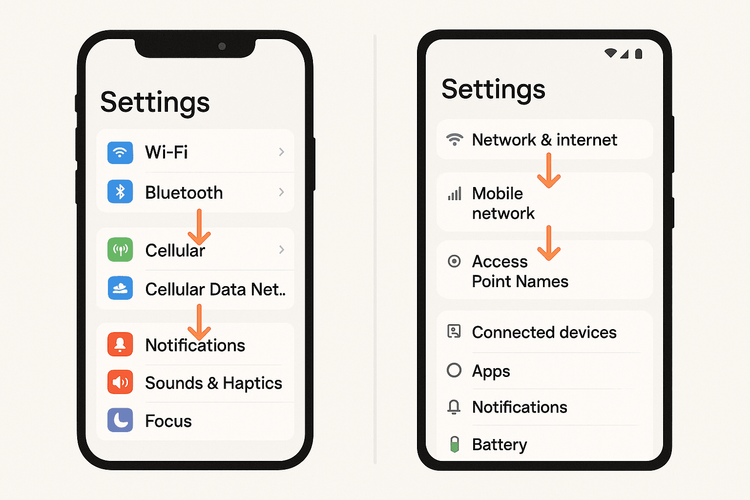
¿Qué pasa si sigues sin internet?
Si has configurado correctamente el APN y reiniciado tu teléfono pero sigues sin poder conectarte, no te asustes. El siguiente paso es contactar a nuestro equipo de soporte para obtener ayuda.
Aquí es donde Yoho Mobile realmente se distingue. Creemos que nunca deberías sentirte abandonado, por eso ofrecemos Yoho Care. Si encuentras un problema persistente, Yoho Care puede proporcionarte una conexión de datos de respaldo, asegurando que nunca estés completamente desconectado. Esto te permite contactar a nuestro equipo de soporte o consultar un mapa mientras te ayudamos a diagnosticar y resolver el problema. Aprende más sobre cómo Yoho Care te respalda.
Preguntas Frecuentes (FAQ)
¿Por qué mi eSIM está conectada pero no tiene internet?
Este problema clásico suele significar que tu teléfono está conectado a una red celular local para llamadas y mensajes, pero le falta la configuración correcta del APN (Nombre del Punto de Acceso). El APN es la puerta de enlace a internet, y si no está configurado correctamente, tu tráfico de datos no tiene a dónde ir. Configurarlo manually suele solucionar esto.
¿Siempre necesito configurar el APN manualmente para una eSIM?
No, esto es poco común. En más del 95% de los casos, tu teléfono configurará los ajustes de APN automáticamente cuando instales la eSIM. Solo necesitas intervenir manualmente si experimentas el problema de «señal pero sin datos» después de intentar un reinicio y verificar tus ajustes de itinerancia.
¿Dónde encuentro los ajustes de APN correctos para mi eSIM de Yoho Mobile?
Los detalles correctos del APN siempre se incluyen en las instrucciones de instalación de la eSIM que recibes por correo electrónico después de tu compra. Ten este correo a mano cuando viajes. Si no lo encuentras, nuestro equipo de atención al cliente puede proporcionarte los detalles.
¿Cambiar los ajustes de mi APN afectará a mi tarjeta SIM principal?
No, no lo hará. Los ajustes de APN se configuran individualmente para cada línea SIM o eSIM instalada en tu teléfono. Modificar el APN de tu eSIM de viaje de Yoho Mobile no afectará a los ajustes ni a la funcionalidad de tu tarjeta SIM física principal.
Conclusión: Mantente conectado con confianza
Entender qué es un APN elimina el misterio de uno de los problemas de conectividad más comunes en los viajes. Aunque suene técnico, es simplemente la ‘dirección de internet’ que tu teléfono necesita. En la mayoría de los casos, se configura automáticamente, pero saber cómo realizar una solución manual rápida puede convertir un momento de pánico en el viaje en una tarea menor de dos minutos.
En Yoho Mobile, nos dedicamos a proporcionar una experiencia fluida y sin estrés. Desde nuestra fácil instalación con un solo clic en iOS hasta la red de seguridad de Yoho Care, nos aseguramos de que tengas el soporte que necesitas. No dejes que las preocupaciones de conectividad te detengan en tu próxima aventura.
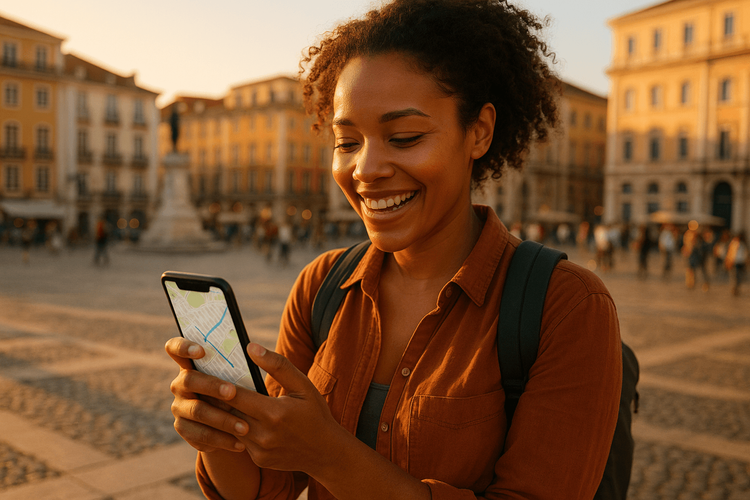
¿Listo para viajar sin complicaciones? Explora nuestros planes de eSIM flexibles para más de 200 países y regiones y experimenta la diferencia de Yoho Mobile.
